
Peter Holmes
13
5153
505
Si vous êtes un utilisateur fidèle d'Evernote, vous avez probablement une tonne d'informations enregistrées dans votre compte qui, si elles étaient perdues, seraient une catastrophe..
Certes, Evernote stocke vos notes localement sur votre ordinateur ainsi que sur leurs propres serveurs. Cela signifie que si vous supprimez accidentellement Evernote de votre PC, vous pouvez facilement télécharger la dernière version synchronisée de vos notebooks sur votre prochaine installation Evernote. Vous serez à nouveau opérationnel en un rien de temps.
Mais est-ce vraiment suffisant? Eh bien, probablement pas:
- Si vous supprimez accidentellement des notes de la corbeille dans Evernote, ces notes sont irrécupérables (même avec le support Evernote)..
- Si Evernote cesse d'exister (par exemple, Google achète la société, uniquement pour la fermer, car Google), vos notes pourraient disparaître à jamais..
- Si les serveurs d'Evernote ont déjà eu un crash monumental (ou ont été gravement piratés), vous pourriez dire au revoir à vos notes.
Aussi improbables que soient ces scénarios, la solution la plus sûre consiste à sauvegarder régulièrement votre contenu Evernote. Tant que vous avez ces sauvegardes, toutes vos notes doivent toujours être récupérables.
1. Historique des notes (pas exactement une sauvegarde)
Si vous êtes un utilisateur Evernote Premium, vous devez connaître la fonctionnalité Historique des notes. Si vous supprimez accidentellement une section d'une note et que vous devez récupérer ce contenu, c'est l'option la plus pratique..
Pour récupérer une version précédente d'une note, allez simplement à la note en question, cliquez sur le bouton je icône dans la barre d’outils, puis cliquez sur voir l'historique. Choisissez la version de la note que vous souhaitez réimporter dans Evernote. C'est si simple.
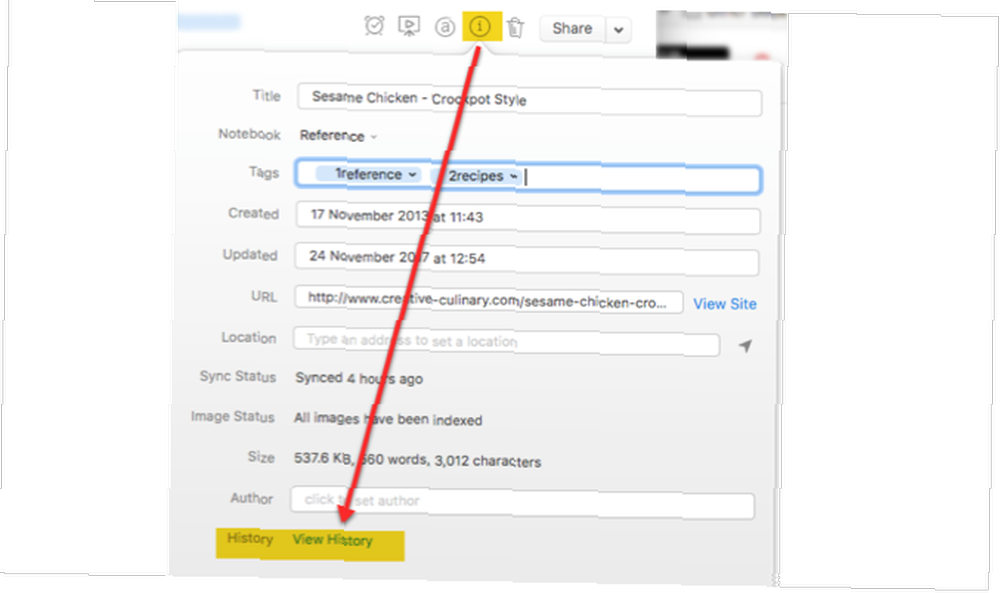
Ce n'est pas exactement une sauvegarde infaillible cependant. Vous comptez toujours sur Evernote pour stocker ces données pour vous. Pour assurer une sauvegarde fiable est dans votre posséder les mains, continuez à lire.
2. Utiliser la fonction d'exportation d'Evernote (Facile)
C'est de loin la meilleure option qui s'offre à vous. Evernote pour Windows et Mac intègre une fonctionnalité d'exportation dans l'application de bureau. Cela vous permet d'exporter des notes individuelles ou multiples, voire des cahiers entiers (une à la fois). Si vous sauvegardez régulièrement ces exportations sur un service cloud ou sur un lecteur externe, vous êtes sur la bonne voie pour vous assurer de ne pas perdre vos données..
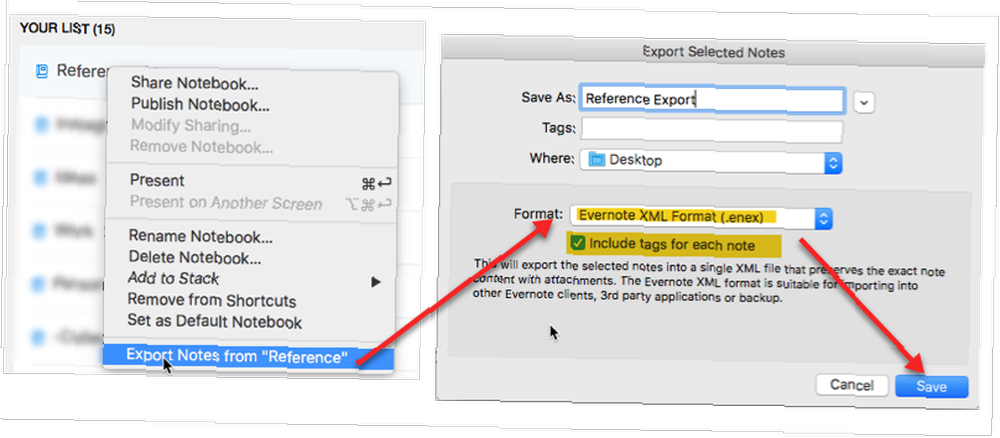
Sous Windows
- Exporter une note (s): Sélectionnez Fichier> Note d'exportation (s).
- Exporter un cahier: Clic-droit sur un cahier et sélectionnez Notes d'exportation.
- Sélectionnez Exporter en tant que fichier au format .ENEX format de la boîte d'options de format.
- Sélectionner Les options et vérifier le Mots clés boîte.
Sur Mac
- Exporter une note (s): Sélectionnez Fichier> Exporter les notes..
- Exporter un cahier: Clic-droit sur un cahier et sélectionnez Notes d'exportation.
- Cliquez sur les flèches dans le champ Format et sélectionnez Format XML Evernote (.enex) dans la liste déroulante.
- Vérifier la Inclure des balises pour chaque note option.
Ces fichiers .ENEX sont formatés de sorte que vos notes (et vos balises) puissent facilement être restaurés dans Evernote à tout moment. Ils ne sauvegardent pas les liens de notes ou les piles de cahiers. Vous devrez les ajouter à nouveau manuellement le moment venu..
Malheureusement, vous ne pouvez exporter qu'un seul bloc-notes à la fois. Si vous organisez Evernote à l'aide de ce système évolutif La meilleure façon d'organiser Evernote: Utilisez des balises La meilleure façon d'organiser Evernote: Utilisez des balises Votre Evernote est-il un désordre énorme? Nous vous montrons un simple tweak qui vous aidera à organiser vos notes comme jamais auparavant. , vous n’avez que quelques cahiers. Pas grave. Mais si vous avez beaucoup de cahiers, cela peut prendre du temps.
Remarque: N'exportez le fichier HTML que si vous souhaitez que la sauvegarde fonctionne indépendamment d'Evernote. Importer ce fichier dans un autre service sera plus compliqué. De plus, il n'inclut pas les balises attribuées aux notes.
Restauration à partir d'un fichier .ENEX
Dans Evernote, allez à Fichier> Importer, et sélectionnez les fichiers .ENEX que vous souhaitez importer. Assurez-vous de vérifier le importer des balises case, puis cliquez sur Ouvrir. Vos notes seront importées dans un nouveau carnet.
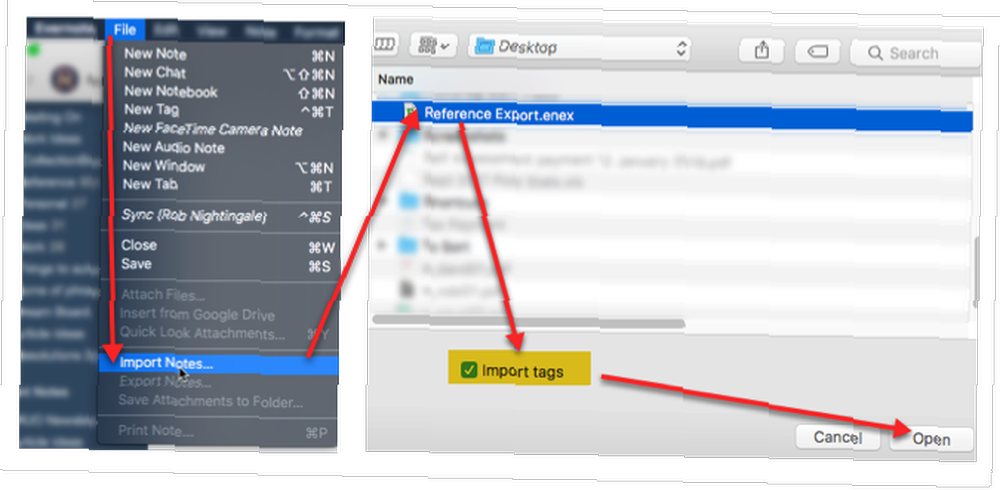
Vous pouvez ensuite copier ou déplacer ces notes importées dans le cahier de votre choix..
3. Utiliser les sauvegardes automatiques (difficiles)
Il va sans dire que vous devriez sauvegarder votre PC entier en cas de catastrophe. Pour cela, Windows a Sauvegarde et restauration. Guide de sauvegarde et de restauration Windows Guide de sauvegarde et de restauration Windows Désastres. Sauf si vous êtes prêt à perdre vos données, vous avez besoin d'une bonne routine de sauvegarde Windows. Nous allons vous montrer comment préparer et sauvegarder les sauvegardes. . Les utilisateurs de Mac ont Time Machine Comment restaurer des données à partir de sauvegardes Time Machine Comment restaurer des données à partir de sauvegardes Time Machine Il est vraiment facile de configurer Time Machine, le logiciel de sauvegarde fourni avec tous les Mac - mais comment récupérer vos fichiers quand ça va faux? .
Si vous sauvegardez régulièrement tout sur votre PC, votre base de données Evernote doit être incluse par défaut..
Si vous ne sauvegardez que certains dossiers, vous devez vous assurer que votre base de données Evernote est également incluse. Pour cela, vous devez pointer votre application de sauvegarde sur votre base de données Evernote..

Sur Windows
Vous pouvez trouver l'emplacement de votre base de données via Outils> Options> Général> Fichiers locaux Evernote. L'emplacement par défaut est: c: \ Utilisateurs [nom d'utilisateur] \ Evernote
Sur Mac
Vous pouvez trouver l'emplacement de votre base de données en tenant Option dans Evernote, puis en cliquant sur Aide> Dépannage> Ouvrir le dossier de la base de données.
NE CHANGEZ rien dans ce dossier!
N'oubliez pas qu'Evernote déconseille énormément de s'approcher de votre base de données locale. De petites modifications peuvent rendre une base de données inutilisable. De plus, la restauration de votre compte à partir de cette sauvegarde de base de données est assez compliquée.
Suivez les instructions suivantes à vos risques et périls.
Restauration à partir d'une sauvegarde automatique
Le support Evernote nous a dit que si vous avez besoin de restaurer un dossier de base de données à partir d'une sauvegarde automatique via Backup & Restore ou Time Machine, vous devez soumettre un ticket de support, et l'équipe de support d'Evernote vous guidera tout au long du processus.
Ce processus est assez compliqué pour deux raisons principales:
- Evernote donne toujours la priorité à sa dernière synchronisation en ligne. Ainsi, si vous collez simplement une base de données précédemment sauvegardée sur votre base de données actuelle, lorsque vous vous connecterez à Internet, Evernote remplacera cette base de données par celle stockée sur ses propres serveurs..
- Les bases de données Evernote sont assez compliquées. Vous ne pouvez pas simplement restaurer une note individuelle ou un cahier. Vous devez restaurer la base de données entière.
Si vous avez toujours voulu le faire vous-même (non recommandé), voici le processus que le support Evernote nous a donné:
- Déconnectez votre ordinateur d'Internet (Ceci est très important) pour vous assurer que Evernote n'écrase pas votre restauration..
- Aller dans le dossier de la base de données.
Pour les utilisateurs Windows: Outils> Options> Général> Fichiers locaux Evernote.
Pour les utilisateurs de Mac: maintenez la touche enfoncée. Option touche de votre clavier, puis sélectionnez Aide> Dépannage> Ouvrir le dossier de la base de données. - Laissez la fenêtre du dossier de base de données ouverte, puis quittez Evernote en allant à Evernote> Quittez Evernote.
- Déplacez le dossier numéroté de l'emplacement actuel de la base de données vers le bureau de votre ordinateur..
- Déplacez le dossier de la base de données sauvegardée (à partir de Backup & Restore ou de Time Machine) vers l'emplacement de la base de données à l'étape 4..
- Ouvrir Evernote.
- Exportez tous les cahiers que vous souhaitez enregistrer clic droit sur le cahier nommer et sélectionner Exportation, puis en sélectionnant .ENEX format, en veillant à étiquettes d'exportation. Faites ceci pour toutes les notes et cahiers que vous voudriez récupérer de l'ancienne base de données (gardez cela en sécurité au cas où quelque chose se passerait mal).
- Reconnectez-vous à Internet et laissez votre base de données se synchroniser avec votre ancienne base de données depuis Evernote Web..
- Importez les fichiers .ENEX à l’étape 7 en allant à Fichier> Importer.
Avec ce processus, vous restaurez temporairement une ancienne base de données et récupérez les notes que vous souhaitez restaurer de manière permanente. Une fois que Evernote est synchronisé avec la version Web, vous importez les notes que vous souhaitez restaurer..
C'est maladroit, mais c'est un dernier recours au cas où votre base de données serait gravement perdue ou corrompue. Tout ce que vous avez à faire est de vous assurer de sauvegarder votre base de données Evernote chaque fois que vous sauvegardez votre PC..
Garder vos données en sécurité
Chacun de nous possédant tant de données précieuses stockées sur ses appareils, et au sein d'Evernote, il est important de savoir qu'elles sont sauvegardées de manière sécurisée..
Avec un système adéquat en place, vous pouvez garantir la sécurité de vos photos. Sauvegardez automatiquement vos photos avec ces 8 outils Sauvegardez vos photos automatiquement avec ces 8 outils Vous ne savez pas exactement quels sont les meilleurs outils qui vous permettent de sauvegarder automatiquement toutes les photos sur votre PC? Ne vous inquiétez pas, nous avons listé nos huit meilleurs. , Messages WhatsApp Comment sauvegarder des messages WhatsApp sur Google Drive Comment sauvegarder des messages WhatsApp sur Google Drive La dernière mise à jour de WhatsApp facilite les sauvegardes automatiques sur Google Drive. Voici comment l'obtenir. sont sauvegardés, les e-mails sont stockés en toute sécurité Sauvegarder vos e-mails Microsoft Outlook simplifiés Sauvegarder vos e-mails Microsoft Outlook simplifiés Sauvegarder des e-mails anciens peut sembler compliqué, mais cela n’est pas nécessairement le cas, surtout si vous utilisez Microsoft Outlook . Nous vous montrons à quel point le processus d'archivage et de stockage des e-mails peut être simple. et, bien sûr, vos notes Evernote sont entre vos mains.
Cela vous protégera au cas où l'un des services que vous utilisez perdrait ou effacerait vos données. Comme on dit, mieux vaut prévenir que guérir.
Sauvegardez-vous régulièrement vos notes Evernote? Sinon pourquoi?











